Wix Bookings : Marquer manuellement un service comme payant
Temps de lecture : 2 min
Lorsque les clients vous paient hors ligne pour un service (par exemple espèces, chèques), vous pouvez cocher leur paiement manuellement à partir du calendrier de réservation.
Vous pouvez également définir des rappels sur les paiements partiels des services, en vous attribuant une tâche ou celle de votre équipe pour assurer le suivi du client.
Dans cet article, apprenez-en plus sur :
Marquer un service comme payant
Lorsque les clients paient pour des services en personne, vous pouvez les marquer comme payés dans la liste des participants pour le service concerné.
Pour marquer un service comme étant payé :
- Accédez à l'agenda de réservation dans le tableau de bord de votre site.
- Cliquez sur la séance concernée.
- Cliquez sur Gérer à côté de la liste des participants.
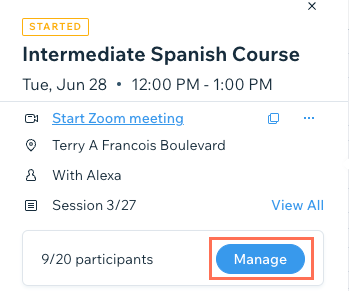
- Trouvez le client concerné dans la liste.
- Sélectionnez l'option correspondante dans le menu déroulant Statut du paiement.
Remarque : La sélection de Payé en personne ne peut pas être annulée.
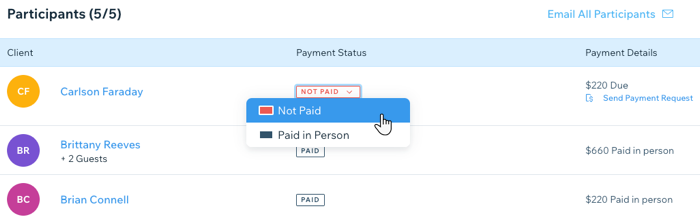
Remarque :
Nous sommes en train de publier une nouvelle version du calendrier de réservation, elle n'est donc pas encore disponible pour tout le monde. Votre version peut apparaître légèrement différente de l'image dans cet article.
Paramétrer des tâches de rappel pour les paiements partiels
Vous avez reçu un paiement partiel de votre client en personne ? Vous pouvez le marquer comme payé, tout en créant une tâche pour vous pour suivre et percevoir le reste du paiement.
Pour définir une tâche de rappel pour les paiements partiels :
- Accédez à l'onglet Contacts dans votre tableau de bord.
- Cliquez sur le client concerné.
- Faites défiler l'onglet Aperçu jusqu'à Tâches et rappels.
- Cliquez sur Ajouter à côté de Tâches et rappels.
- Saisissez votre note expliquant le paiement partiel.
- Attribuez la tâche de suivi à vous-même ou à un membre de l'équipe.
- Cliquez sur l'icône du calendrier
 pour définir le moment où le rappel de suivi apparaît.
pour définir le moment où le rappel de suivi apparaît. - Cliquez sur Terminer.
- Lorsque le client effectue le paiement, vous pouvez alors le marquer comme payé dans la liste des participants du service concerné.
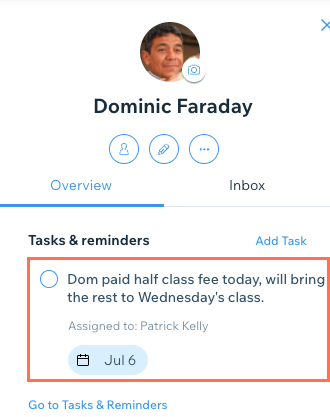
Cela vous a-t-il aidé ?
|